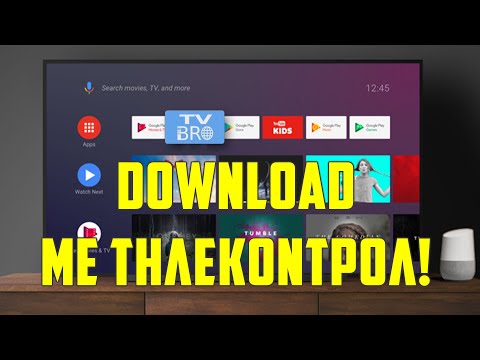
Περιεχόμενο
- Πώς να κατεβάσετε βίντεο στη συσκευή σας Android για προβολή εκτός σύνδεσης
- Πώς να παρακολουθήσετε μια ενοικιαζόμενη ταινία σε πολλές συσκευές Android
- Πώς να επιλέξετε σύνδεση δεδομένων κινητής τηλεφωνίας για λήψη περιεχομένου
- Πώς να διαχειριστείτε τα περιεχόμενα που έχετε κατεβάσει
- Συνεργαστείτε μαζί μας

Πρώτα απ 'όλα, πρέπει να εγκαταστήσετε την εφαρμογή Ταινίες και TV Google Play στη συσκευή σας. Μπορείτε να μεταβείτε στο Google Play Store ή να κάνετε κλικ στο αυτός ο σύνδεσμος.
Πώς να κατεβάσετε βίντεο στη συσκευή σας Android για προβολή εκτός σύνδεσης
Μετά την εγκατάσταση της εφαρμογής, μπορείτε να ξεκινήσετε αμέσως την περιήγηση για τις αγαπημένες σας ταινίες και τηλεοπτικές εκπομπές. Δείτε πώς:
- Βεβαιωθείτε ότι η συσκευή σας είναι συνδεδεμένη στο δίκτυο δεδομένων κινητής τηλεφωνίας ή στο οικιακό Wi-Fi.
- Μεταβείτε στην εφαρμογή Ταινίες και TV Google Play και επιλέξτε την ταινία που θέλετε.
- Πατήστε το εικονίδιο λήψης που υποδεικνύεται από το βέλος προς τα κάτω.
Πώς να παρακολουθήσετε μια ενοικιαζόμενη ταινία σε πολλές συσκευές Android
Όπως αναφέρθηκε παραπάνω, μόνο πέντε συσκευές μπορούν να μοιράζονται το ίδιο ενοικιαζόμενο περιεχόμενο. Εάν έχετε περισσότερες από πέντε συσκευές, βεβαιωθείτε ότι έχετε διαγράψει πρώτα όλο το περιεχόμενο που έχετε λάβει από μία από τις πέντε πρώτες συσκευές. Για να το κάνετε αυτό, απλώς ακολουθήστε αυτά τα απλά βήματα:
- Ανοίξτε την εφαρμογή Ταινίες και TV Google Play.
- Πατήστε στο κόκκινο σημάδι επιλογής δίπλα στο περιεχόμενο που έχετε λάβει.
Σημείωση: Ένας χρήστης μπορεί να κατεβάσει ταινίες και εκπομπές μόνο σε μία συσκευή σε μία μόνο παρουσία. Μετά τη λήψη του περιεχομένου, δεν θα μπορείτε να το κατεβάσετε ξανά σε άλλη συσκευή, εκτός εάν το διαγράψετε πρώτα. Το ίδιο ισχύει και κατά τη ροή. Κανένα από δύο συσκευές Android δεν πρέπει να έχει το ίδιο περιεχόμενο λήψης ταυτόχρονα. Το σύστημα δεν θα το επιτρέψει απλά.
Πώς να επιλέξετε σύνδεση δεδομένων κινητής τηλεφωνίας για λήψη περιεχομένου
Η λήψη ή η ροή ταινιών ή εκπομπών είναι ένα γουρούνι δεδομένων, εκτός εάν έχετε απεριόριστη συνδρομή δεδομένων, η χρήση της σύνδεσης Wi-Fi είναι ο καλύτερος τρόπος να πάτε. Η εφαρμογή έχει ρυθμιστεί να χρησιμοποιεί Wi-Fi κατά τη λήψη βίντεο από προεπιλογή, επομένως αυτό δεν είναι πρόβλημα. Εάν αποφασίσετε να κάνετε λήψη περιεχομένου μέσω δεδομένων, ακολουθούν τα βήματα:
- Ανοίξτε την εφαρμογή Ταινίες και TV Google Play.
- Πατήστε το Μενού εικόνισμα.
- Παω σε Ρυθμίσεις.
- Παρακέντηση Δίκτυο.
- Παρακέντηση Λήψη σε οποιοδήποτε δίκτυο.
Σημείωση: εάν δεν έχετε συνδρομή δεδομένων στη συσκευή σας, αυτή η επιλογή δεν είναι διαθέσιμη.
Πώς να διαχειριστείτε τα περιεχόμενα που έχετε κατεβάσει
- Ανοίξτε την εφαρμογή Ταινίες και TV Google Play.
- Πατήστε το Μενού εικόνισμα.
- Παρακέντηση Ρυθμίσεις.
- Παρακέντηση Διαχείριση λήψεων.
Όλα αυτά αφορούν τον τρόπο παρακολούθησης ταινιών και τηλεοπτικών εκπομπών εκτός σύνδεσης στη συσκευή σας Android!
Συνεργαστείτε μαζί μας
Εάν είστε ένας από τους χρήστες που αντιμετωπίζει πρόβλημα με τη συσκευή σας, ενημερώστε μας. Προσφέρουμε δωρεάν λύσεις για προβλήματα που σχετίζονται με το Android, οπότε αν έχετε κάποιο πρόβλημα με τη συσκευή σας Android, απλώς επικοινωνήστε μαζί μας μέσω email στο [email protected] και θα προσπαθήσουμε να δημοσιεύσουμε τις απαντήσεις μας στις επόμενες δημοσιεύσεις. Δεν μπορούμε να εγγυηθούμε μια γρήγορη απάντηση, οπότε αν το πρόβλημά σας είναι ευαίσθητο στο χρόνο, βρείτε έναν άλλο τρόπο για να επιλύσετε το πρόβλημά σας.
Κατά την περιγραφή του προβλήματος, παρακαλούμε να είστε όσο το δυνατόν πιο λεπτομερείς, ώστε να μπορούμε εύκολα να εντοπίσουμε μια σχετική λύση. Εάν μπορείτε, συμπεριλάβετε τα ακριβή μηνύματα λάθους που λαμβάνετε για να μας δώσετε μια ιδέα από πού να ξεκινήσουμε.
Το TheDroidGuy έχει επίσης παρουσία στο κοινωνικό δίκτυο, οπότε μπορεί να θέλετε να αλληλεπιδράσετε με την κοινότητά μας στις σελίδες μας στο Facebook και στο Google+.


